Como mudar ou tirar o som de notificação do Facebook
Saiba como tirar o som de notificação do Facebook e ficar livre de alertas irritantes no seu celular
Saiba como tirar o som de notificação do Facebook e ficar livre de alertas irritantes no seu celular
Se você participa de muitos grupos ou comenta muitos posts, é normal que o Facebook mande muitas notificações para o seu celular, seja para alertar sobre um post ou amigo chamando no Messenger. Mas isso nem sempre é conveniente; às vezes é mais conveniente receber a notificação de forma silenciosa. Saiba como mudar ou tirar o som do seu Facebook.
O processo para fazer isso varia no Android e no iPhone, mas ainda assim é fácil. Mas, olha: nem todo dispositivo permite a configuração direto do aplicativo do Facebook; às vezes é necessário acessar as configurações do sistema do seu smartphones ou mesmo do seu tablet. Vamos lá!
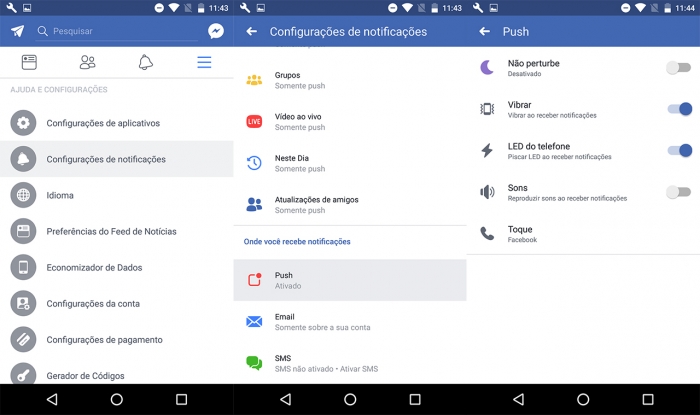
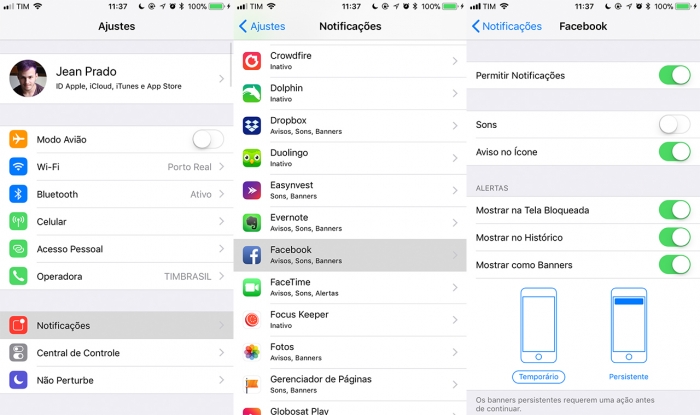
Para mudar o som de notificação do Facebook (e de muitos outros aplicativos), tanto no Android quanto no iPhone, você precisa alterar o toque do sistema como um todo. A boa notícia é que já temos um tutorial ensinando a fazer isso. Veja abaixo os links com as melhores dicas para você.